В зависимости от приложения, активирующего игровой режим, отключение входящих вызовов может быть связано с любым действием. Например, если пользователь читает, смотрит, играет или использует другие приложения, указанные в настройках игрового режима, звонок будет прерван.
Как отключить входящие звонки и спам звонки, но оставить интернет
Иногда способ отключить входящие звонки вообще или только с неизвестных скрытых спам-номеров. Однако интернету разрешено функционировать. Чтобы отключить входящие вызовы по номеру телефона или по всем вызовам, выполните следующие действия Отключите все входящие звонки! Также узнайте, как быстро и легко блокировать звонки с неизвестных номеров и спам-звонки на Android.
Отключение входящих вызовов может быть полезно, когда вы находитесь в отпуске или на встрече и не хотите, чтобы звонящий беспокоил вас, думая, что он вне зоны доступа, вместо того чтобы принять и проигнорировать вызов.
Кстати, если вы правильно отключаете входящие звонки, ваш мобильный интернет может работать правильно.

Также полезно отключить все звонки с неизвестных номеров и спам, которые могут мешать обслуживанию и часто требуют оплаты.
Самый простой способ отключить входящие звонки
Итак, давайте начнем с отключения входящих звонков.
- Опускаем шторку верхнего меню.
- Находим и нажимаем иконку с самолетиком и с подписью “Режим полета”.
При этом ваш телефон будет недоступен для всех входящих вызовов.
В то же время ваш телефон может бесплатно подключаться к Интернету через Wi-Fi.
Отключаем входящие звонки и интернет работает
Если вы хотите сохранить интернет на телефоне и отключить входящие звонки, выполните следующие действия
- Тапаем на значек телефона
- Далее нажимаем на 3 точки в правом верхнем углу.
- Находим и выбираем пункт “Настройки”.
- Затем Тапаем по пункту “Расширенные настройки”.
- В появившимся меню находим пункт “Запрет вызовов” и тапаем по нему.
- В списке находим пункт “Все входящие вызовы” и нажимаем – Отключить.
- Вам будет предложено ввести пин-код от вашей сим карты.
- После его ввода – все входящие вызовы будут запрещены и вам никто не сможет дозвониться.
Все описанные выше пути настройки применимы к телефонам Xiaomi.
Для других моделей телефонов путь поиска нужной страницы конфигурации может отличаться. Конфигурация для других марок телефонов выглядит следующим образом
Чтобы отключить входящие вызовы на телефонах Samsung, выполните следующие действия.
- Заходим в меню настроек.
- Тапаем на пункте «Телефон».
- Открываем «Дополнительные услуги».
- Выбираем пункт «Голосовой вызов», а затем «Запрет вызовов».
Если на вашем устройстве установлен GoogleCaller, сделайте следующее.
- Заходим в меню «Телефон».
- Жмем на две точки в верхнем правом углу экрана.
- Затем идем в настройки контактов.
- Находим пункт «Настройки SIM».
- Тапаем по пункту «Переадресация вызовов» и указываем любой несуществующий контакт.
Путь к настройкам для отключения входящих вызовов на Huawei:.
- Открываем «Вызовы».
- Тапаем на три точки в углу экрана.
- Открываем пункт «Правила блокировки вызовов».
- Жмякаем на «Блокировать входящие вызовы».
Кстати, в разделе Заблокированные номера на первом экране настроек в том же меню настроек вызовов можно перемещать ползунок для блокировки вызовов с неуказанных или определенных телефонных номеров.
В разделах AON и SPAM вы можете активировать фильтр спама, чтобы предотвратить попадание к вам спам-дозвонов.
100% способ избавится от спам-звонков
Если в вашем телефоне нет вышеуказанных настроек для обработки спама, или если эти функции не блокируют все нежелательные звонки: рекомендуется установить приложение Call Blocking здесь.
Это приложение гарантирует, что вы не получите ни одного спам-звонка. Установите и предоставьте все права и наслаждайтесь звонками без спама.
Еще 3 полезных статьи:
Как навсегда отключить обновления Windows 10 и больше не тратить время на эту ерунду — …
Как навсегда отменить обновления Android с помощью нескольких советов — шаги! Сегодня игры и приложения …
Если в вашем телефоне нет вышеуказанных настроек для обработки спама, или если эти функции не блокируют все нежелательные звонки: рекомендуется установить приложение Call Blocking здесь.
Блокировка входящих звонков: способ с установкой вызовов от желательных абонентов
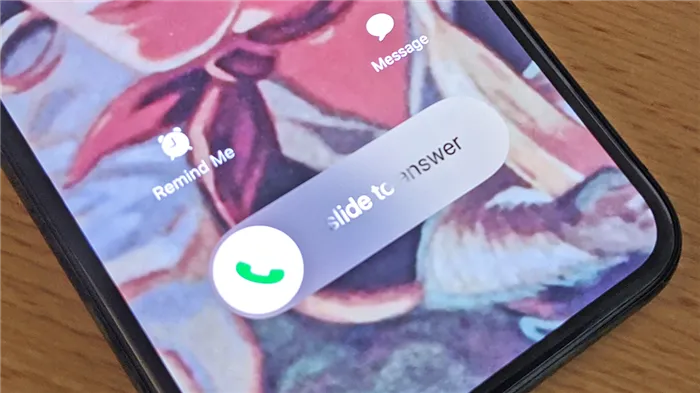
Нам всем не помешало бы отдохнуть от постоянного шквала телефонных оповещений, назойливой рекламы и звонков от надоедливых знаменитостей, которые ежедневно бомбардируют наши телефоны. Однако необходимо знать, как блокировать входящие звонки. Вообще, возможно ли это? С другой стороны, с распространением мобильных устройств мы боимся потерять важные звонки от семьи и друзей — абонентов по нашему выбору.
Ответ на этот волнующий вопрос заключается в том, что, как мы не знаем, заблокировать нежелательных абонентов можно. Все! Это можно сделать как на устройствах iOS, так и на устройствах Android.
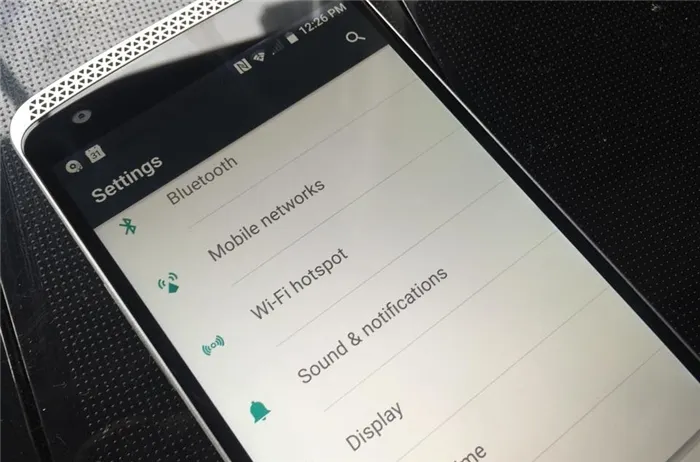
Это можно сделать как на устройствах iOS, так и на устройствах Android. Обе операционные системы имеют функциональные возможности, но работают с ними по-разному.
При правильной настройке оповещения генерируются от назойливых рекламодателей и обычных звонящих, но не отвлекают вас, так как происходят тихо в фоновом режиме, но вы будете уведомлены о звонках от специального человека (или пары) стандартных — телефонных звонков.
Также, прежде чем объяснить инструкции, напомню, что iOS и Android не вмешиваются в то, что в основном касается звонков и текстовых сообщений. Однако не забывайте об уведомлениях приложений. Кому захочется, чтобы в течение дня его постоянно бомбардировали сообщениями, а телефон не замолкал ни на минуту.
Предупреждение. Функция ‘Do Not Unterterminate’ не блокирует входящие звонки и не отключает устройство от сети, но если звонящий — вы, номер будет занят. Текстовые сообщения приходят на телефон в фоновом режиме. Чтобы узнать, кто сделал звонок, проверьте список последних оповещений модуля.
Чтобы включить эту функцию, необходимо выполнить два шага, чтобы не потревожить iPhone. Установите любимые контакты и включите функцию.
1. Добавить в избранное на iOS
Чтобы видеть только тех людей, которым вы хотите звонить на iPhone, сначала нужно добавить этих людей в список избранных: откройте телефон (символ гарнитуры), нажмите «избранное» (звездочка в левом нижнем углу), затем нажмите кнопку «плюс» в левом верхнем углу, выберите нужные контакты.
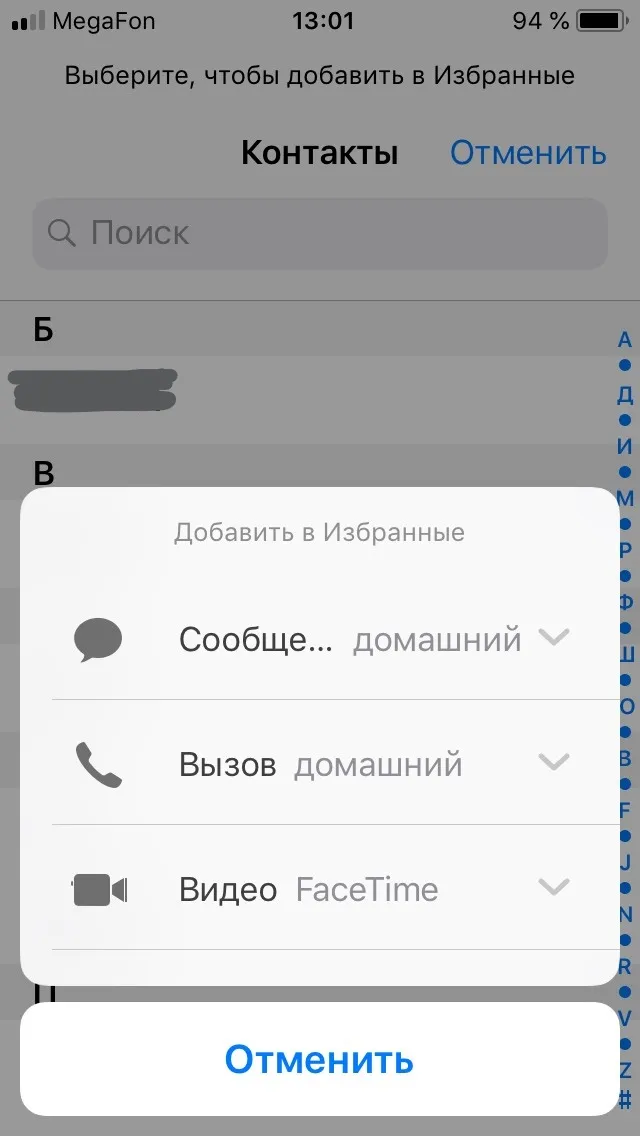
Кроме того, можно создавать собственные группы контактов, но это нужно делать через iCloud и интернет, а не на телефоне. Для этого нажмите кнопку Plus в нижней части экрана, создайте новую команду и назовите ее. Перетащите группу, добавьте их, а затем синхронизируйте на всех своих устройствах Apple.
2. Включить режим «Не беспокоить»
После определения приоритетов контактов можно активировать функцию, чтобы она не мешала настройкам iPhone. Можно включить вручную с помощью верхнего поворотного переключателя или не использовать опцию «программа», чтобы предотвратить автоматическое включение в определенное время (нельзя включать и выключать в одно и то же время каждый день).
Функция имеет достаточно широкий спектр настроек, в том числе:
Вручную: при активации все звонки и уведомления на заблокированном устройстве находятся в фоновом режиме.
По расписанию: не активировать автоматически функции и не беспокоить в указанное время, время начала и окончания.
Разрешить звонки: разрешить звонки от пользователей ‘Все’, ‘Никто’ и ‘Избранное’ из ‘Всех контактов’.
Повторные звонки: если звонок от абонента принимается повторно в течение 3 минут, не будет передан в фоновый режим.
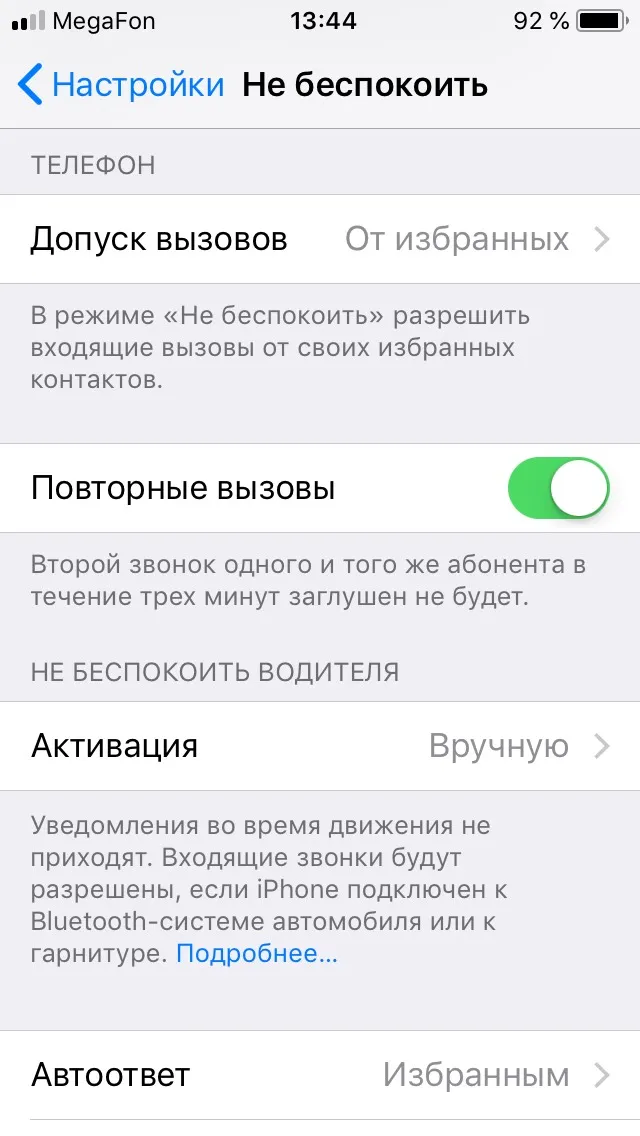
Не мешайте водителям: умная безопасность работает во время движения. Уведомления не принимаются во время движения. Входящие вызовы разрешены только в том случае, если iPhone подключен к автомобильной системе через Bluetooth или наушники.
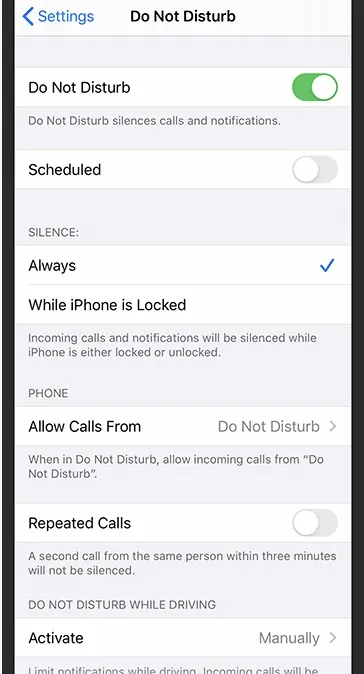
Английская версия для iOS

Опять же, звонки от других контактов будут продолжать отображаться в «центре оповещения», но не будут вибрировать или бить по телефону. Они также не будут отображаться на экране, если телефон заблокирован (или в виде нового уведомления, если он не заблокирован). Тексты и другие сообщения также приходят без звука, независимо от того, кто их отправляет.
Android
Не беспокойтесь, что на устройствах Android функциональность немного отличается. В разделе Настройки нажмите меню SOUND. Затем выберите вкладку Безразлично.
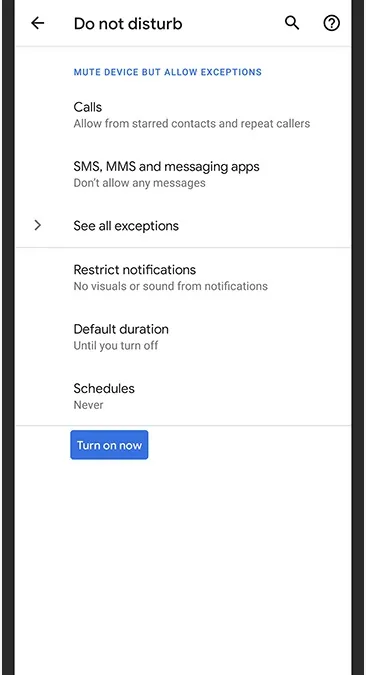
Английский язык на Android
ПРИМЕЧАНИЯ. Если настройки не нарушают работу устройства, проверьте инструкции для Android 8.1 и предыдущих версий.
Нажмите кнопку Включить сейчас или вручную включите режим или используйте опцию Расписание, чтобы установить определенное время, когда функция будет включена. (каждый день недели).
Нажмите «Вызов», затем «Разрешить вызовы», затем «Избранное», чтобы дать команду Android разрешить контактам проходить через фильтр, не беспокоя вас. Добавить избранные контакты в список можно так же, как и на iPhone (см. выше).

Активируйте опцию «Повторный вызов», чтобы получить звонок при повторном вызове через 15 минут.
Процедура аналогична обмену текстовыми сообщениями. Выберите приложения SMS, MMS и Сообщения и выберите только из «Избранного».
Чтобы получать сообщения, нажмите Сообщения и выберите один из вариантов. Все сообщения, Только из контактов или Только из отмеченных контактов. Если вы не хотите получать оповещения о сообщениях, выберите Никому.
Как и в случае с iPhone, эти настройки можно задать в соответствии с определенным расписанием. Так, допустим, определенная группа может позвонить вам во время обеда или ужина. Другая группа может звонить вам даже ночью.
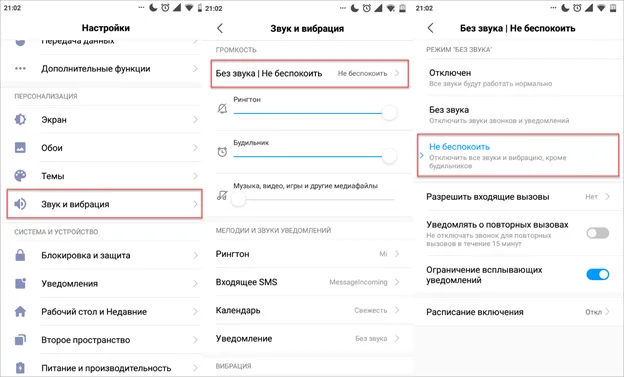
Нажмите «Расписание» на экране, и вас никто не потревожит. После этого рядом с программой появится значок в виде шестеренки, значок COG рядом с надписью «беспокоить» и создание пользовательских настроек для этой программы (названия меню могут отличаться в зависимости от версии Android).
На Android вы также можете определить, как будут отображаться звонки и сообщения от «заблокированных» контактов. Когда эти уведомления появляются на экране, они отображаются в виде индикаторов на соответствующих значках приложений.
Активируйте эту опцию, нажав Ограничить уведомления в меню Не беспокоить. Чтобы активировать эту опцию. Звонки и сообщения от контактов, не включенных в список приоритетов, не будут сопровождаться эхом или вибрацией на телефоне, независимо от используемых настроек.
Ответ на этот волнующий вопрос заключается в том, что, как мы не знаем, заблокировать нежелательных абонентов можно. Все! Это можно сделать как на устройствах iOS, так и на устройствах Android.
Способ 3: Переадресация вызовов
Телефоны Android поддерживают настройки поощрения вызовов. Эту функцию также можно использовать для исключения входящих вызовов.
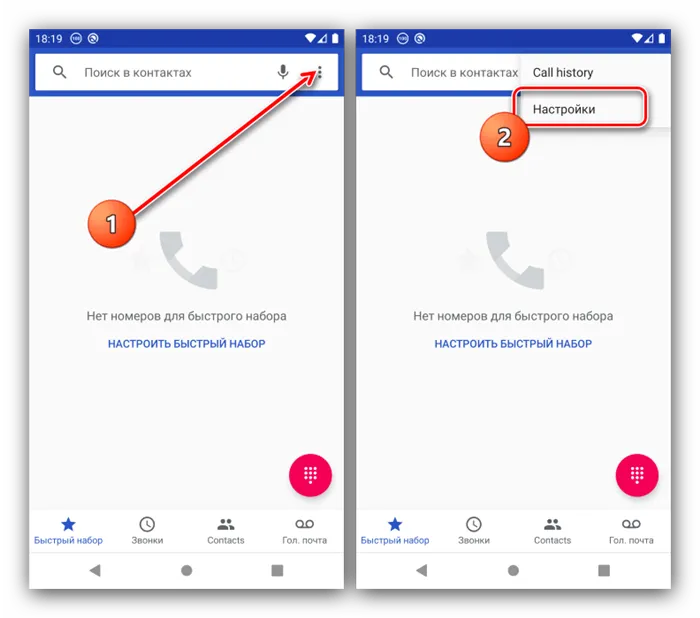
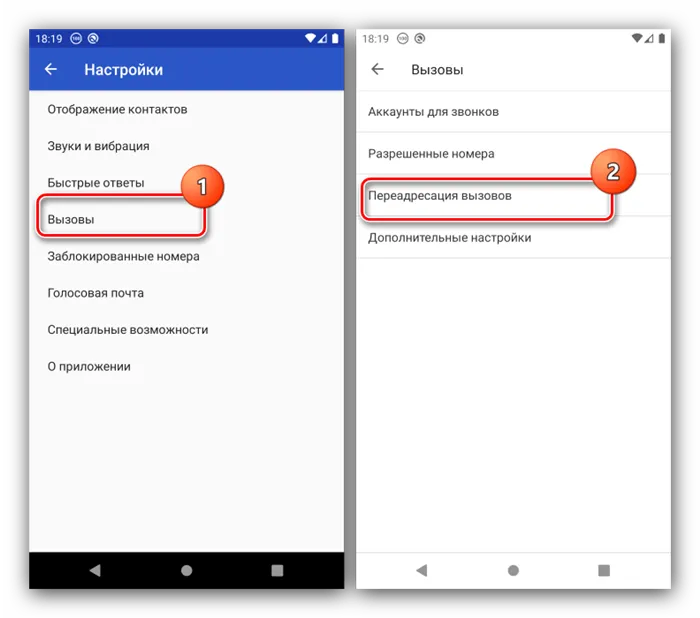

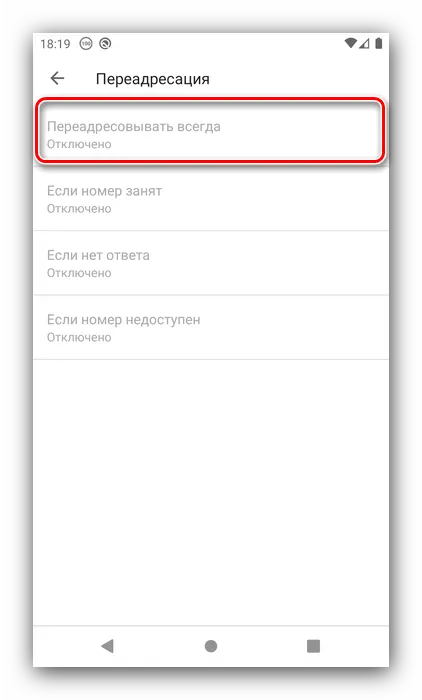
Способ 4: Чёрный список
Некоторые пользователи хотят исключить входящие звонки не полностью, а только от некоторых абонентов. Это можно сделать с помощью черного списка, находящегося либо в системе, либо у третьей стороны.
Системное решение
Входящие вызовы от нежелательных абонентов можно блокировать следующим образом.
-
Откройте телефонное приложение, затем тапните по трём точкам и выберите «Журнал вызовов» ( «Call History» ).
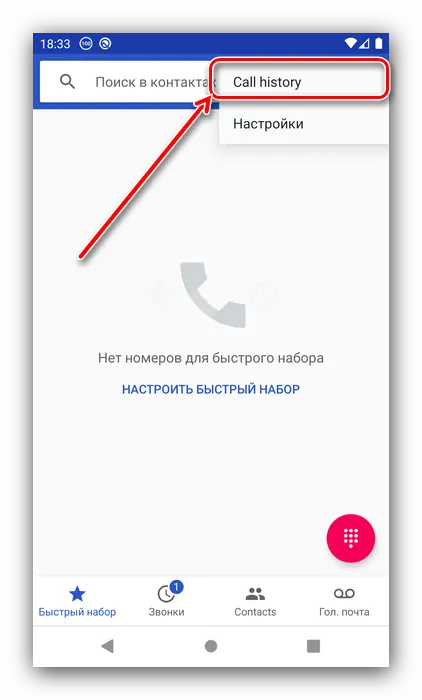
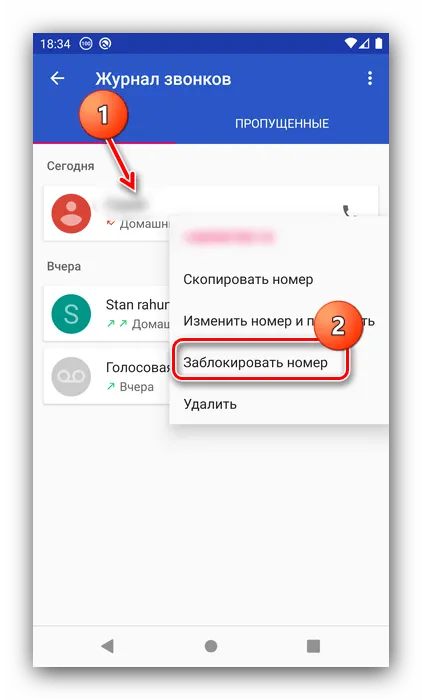
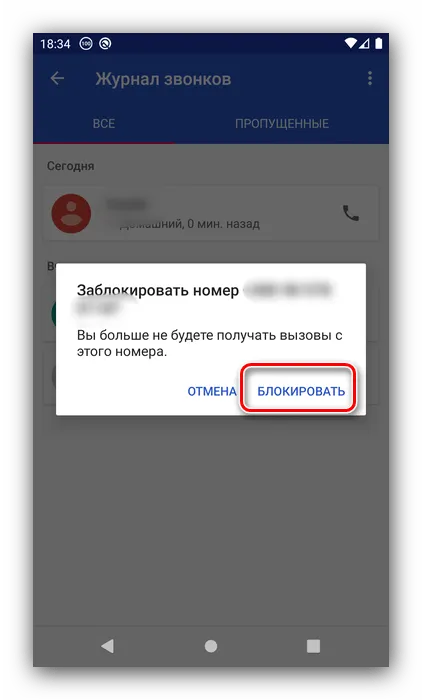
Стороннее приложение
К сожалению, не все встроенные рингтоны имеют функцию блокировки. В таких случаях могут быть полезны решения сторонних производителей, например, Blacklist, доступный в Play Store.
-
При первом запуске приложение запросит несколько разрешений, выдайте их.
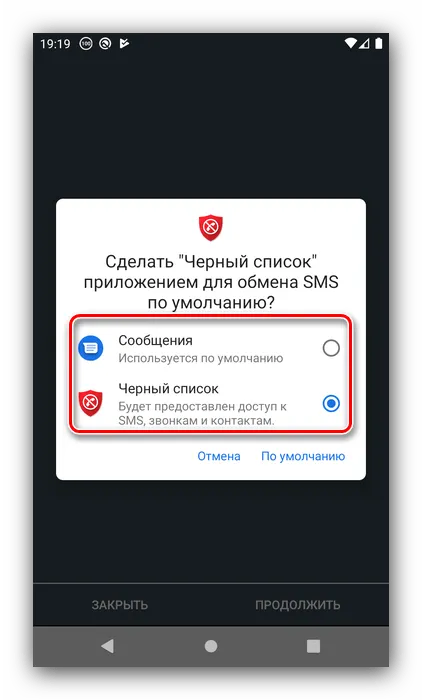
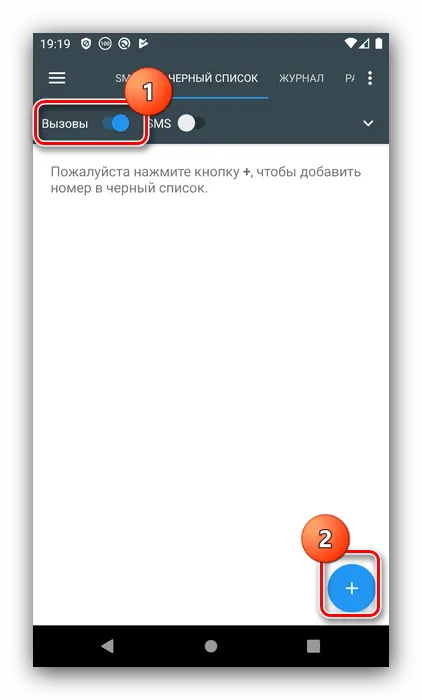
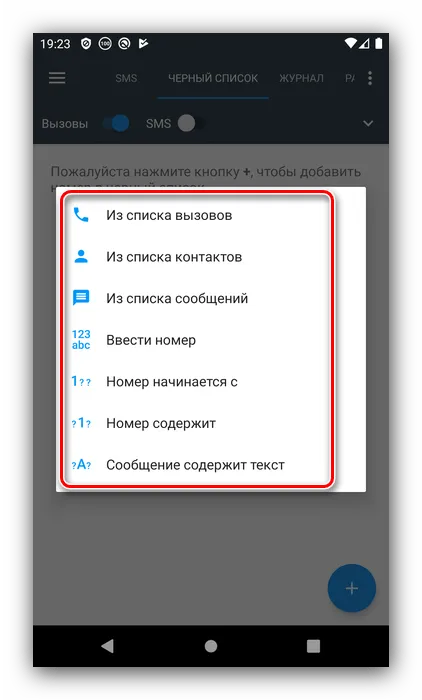
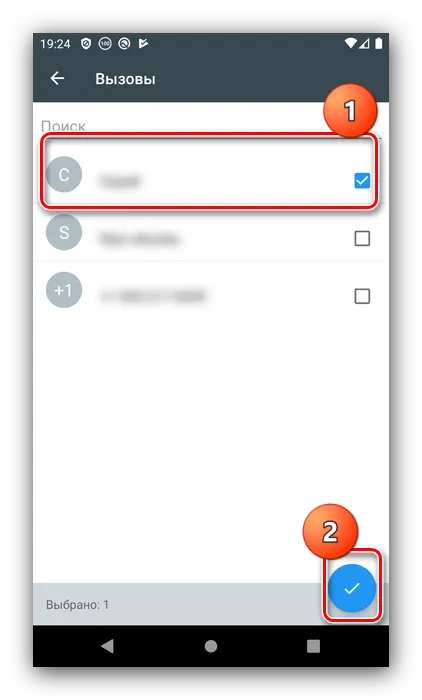
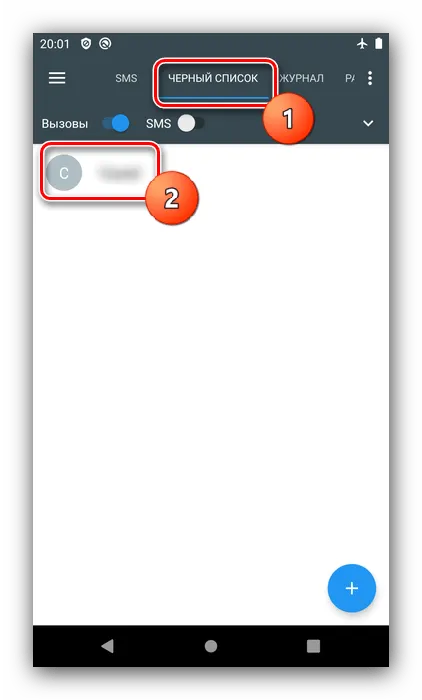
Сторонние блокировщики во многих отношениях более функциональны и надежны, чем встроенные блокировщики.
Мы будем рады помочь вам решить вашу проблему.
Помимо этой статьи, на сайте есть еще 12882 полезных инструкций. Если вы добавите Lumpics.ru в закладки (CTRL + D), вы обязательно найдете нас полезными.
Наконец, стоит сказать несколько слов об эксплуатации самолета. Эта функция ограничивает работу всех беспроводных сетей, включая Bluetooth и Wi-Fi. Однако его можно активировать после переключения в режим Airplane. Вызывающий абонент услышит уведомление о том, что он находится вне зоны действия сети.
Отключить входящие звонки с помощью игрового режима
Функцию воспроизведения можно использовать для блокировки звонков с доступом в Интернет. Она может быть встроена в смартфон или включена с помощью стороннего приложения. Игровой режим позволяет отклонять все входящие вызовы, не отвлекая пользователя оповещением.
В зависимости от приложения, активирующего игровой режим, отключение входящих вызовов может быть связано с любым действием. Например, если пользователь читает, смотрит, играет или использует другие приложения, указанные в настройках игрового режима, звонок будет прерван.
Отключить входящие с помощью блокировщика звонков
Программы блокировки вызовов, такие как CallBlocker и RootCallManager, можно загрузить из Google Play. Входящие вызовы можно легко отключить одним нажатием на определенное время. Блокируя их, вы можете так же быстро активировать их снова.
Чтобы быстро узнать, кто звонит, можно воспользоваться одним из приложений определителя номера.
Ввод секретной комбинации открывает специальное меню, в котором необходимо нажать на раздел «Информация о телефоне».
Добавляем контакты в черный список
Большинство производителей добавили возможность блокировки определенных вызовов в приложение «Контакты». Это позволяет пользователям блокировать входящие звонки с нежелательных номеров. На примере телефона с операционной системой Android 8.0 вот как это работает
Спам с номеров, занесенных в черный список, к сожалению, будет продолжать поступать. Чтобы отключить их, выполните соответствующие настройки в приложении «Сообщения».
Приложения для блокировки номеров
Некоторые модели смартфонов, например Nexus 5, не имеют опции Добавить в черный список в приложении Контакты. В этом случае могут помочь специальные приложения.
С помощью бесплатного приложения Call Blocker-List вы можете блокировать звонки, а также SMS. Также полезны бесплатные плагины для блокировки SMS и звонков. Вы никогда не пропустите заблокированное SMS и сможете прочитать его позже. Мы также рекомендуем бесплатное приложение Call Blocker. Это приложение позволяет «обращать» сценарии с помощью «белого списка» и разрешать входящие звонки только с определенных номеров.
Переадресация на голосовую почту
Простой способ блокировки нежелательных звонков, который работает почти на всех смартфонах Android, — отправлять звонки на голосовую почту. Однако это работает только в том случае, если вы не используете голосовую почту. Если он не используется, вы будете получать уведомления о каждом звонке. При переводе звонка на голосовую почту абоненты услышат сигнал «занято» и не смогут оставить сообщение.
- Выберите контакт, который хотите заблокировать.
- Откройте соответствующие настройки.
- Поставьте галочку напротив строки «Только голосовая почта».
Если вам каждый раз звонят с разных номеров, прочитайте статью Как наказать спамеров, требующих рекламу: советы юристов и CHIP.
После определения приоритетов контактов можно активировать функцию, чтобы она не мешала настройкам iPhone. Можно включить вручную с помощью верхнего поворотного переключателя или не использовать опцию «программа», чтобы предотвратить автоматическое включение в определенное время (нельзя включать и выключать в одно и то же время каждый день).
Черный список
Если это не все звонки, а только входящие звонки от нежелательных абонентов, их можно заблокировать, добавив в черный список.
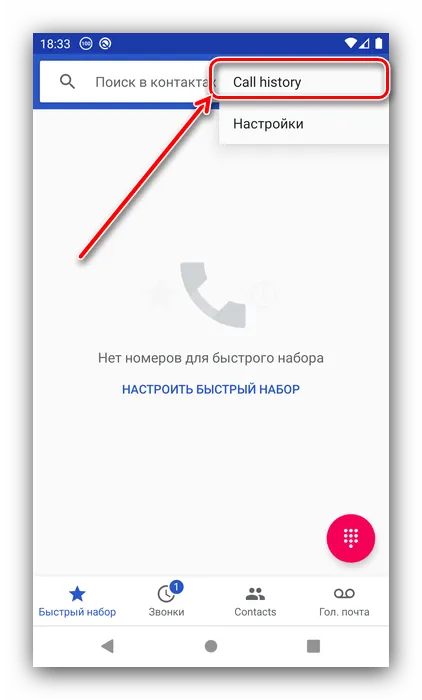
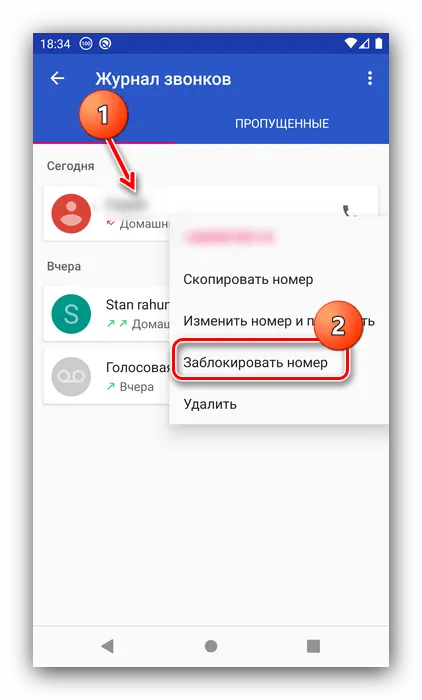
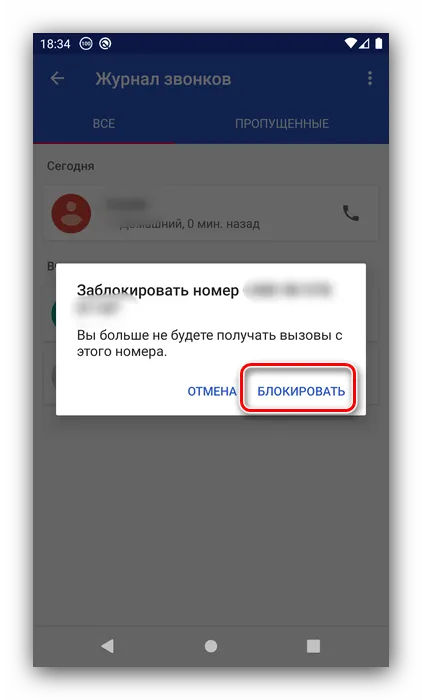
Кстати. Блокировка звонков с этого номера позволяет связаться с ними через сообщения или социальные сети. Эти приложения имеют собственную функцию черного списка.
Как правило, эта функция реализуется различными способами Звонки можно блокировать с помощью услуг мобильного оператора или с помощью сторонних приложений. Однако первый вариант имеет недостаток, связанный с подпиской, а второй — с установкой дополнительного программного обеспечения.







